在日常工作和学习中,我们经常会遇到需要批量重命名文件的情况。无论是整理照片、整理文档还是管理电子书籍,文件重命名是一个必要的任务。本文将介绍一些简单而...
2024-10-31 43 文件
在处理大量的数字媒体文件或办公文档时,我们常常需要进行文件的整理工作,其中批量重命名文件是提高效率的重要步骤。本文将详细讲解批量重命名文件名的技术手段和实用方法,帮助您轻松完成这项任务。无论是Windows用户还是Mac用户,您都能找到适合自己的操作指导。
批量重命名文件名字指的是使用特定的软件工具或脚本对一系列文件进行统一的命名操作,以达到快速整理和管理文件的目的。这项操作可以为文件添加一致的格式、编号或改变文件类型等,极大地方便了数据的分类和检索。

在我们日常的工作和学习中,批量重命名文件可以:
提高效率:一次处理上百个文件,节省大量手动逐个更改的时间。
保持格式统一:对文件进行编号或格式统一,便于管理和寻找。
优化文件组织:按照一定的规则重命名文件,改善文件存储结构。

手动批量重命名
Windows平台:
1.在文件资源管理器中选择需要重命名的文件。
2.右键点击选中文件,选择“重命名”。
3.输入新的文件名,然后按Enter。
4.所有选中的文件将自动按照新名称进行重命名,文件名后缀递增。
Mac平台:
1.在Finder中选中需要重命名的文件。
2.右键点击选中文件,选择“重命名N项…”。
3.输入新名称,然后点击“重命名”。
4.文件名将会按照规律自动更改。
注意:手动批量重命名适用于文件数量较少的情况,当文件数量庞大时效率较低。
使用第三方批量重命名工具
例如:AdvancedRenamer(Windows)
1.下载并安装AdvancedRenamer。
2.打开程序,选择需要批量重命名的文件。
3.点击“添加规则”选择合适的重命名规则。
4.应用规则并预览重命名效果。
5.确认无误后点击“开始重命名”。
例如:NameChanger(Mac)
1.下载并安装NameChanger。
2.将需要重命名的文件拖拽到NameChanger界面。
3.设定重命名规则,如添加前缀、后缀或替换文本。
4.点击“重命名”按钮,完成操作。
提示:第三方批量重命名工具通常提供更为详细的规则设定,可以满足更复杂的命名需求。
批量重命名文件的脚本方法
对于熟悉编程的用户,可以使用脚本语言如Python或批处理脚本来实现批量重命名。
Windows批处理示例:
```batch
@echooff
setlocalenabledelayedexpansion
for%%iin(*.jpg)do(
set/a"count+=1"
ren"%%i""!count!.jpg"
```
Python示例:
```python
importos
path='path_to_your_files'
files=[fforfinos.listdir(path)ifos.path.isfile(os.path.join(path,f))]
count=1
forfile_nameinfiles:
构造新文件名
new_file_name=f'{count}.jpg'
file_path=os.path.join(path,file_name)
new_file_path=os.path.join(path,new_file_name)
执行重命名操作
os.rename(file_path,new_file_path)
count+=1
```
注意:脚本方法需要一定的编程知识,但成果是高度自定义和可重复使用的。
在线批量重命名服务
一些在线网站提供了批量重命名文件的服务,您只需要上传文件、设定规则,即可完成在线重命名。
1.访问在线批量重命名网站。
2.上传文件到网站指定区域。
3.设定重命名规则,并执行。
4.下载重命名后的文件。
提示:使用在线服务需要考虑网络安全和文件隐私问题。

如何确保批量重命名后的文件名不会发生冲突?
为了确保文件名不会发生冲突,在重命名规则中加入序号是常见的做法。利用脚本或其他工具时可以设置规则避免文件名重复。
如果我使用了错误的批量重命名规则,应该如何撤销操作?
大多数批量重命名工具和脚本提供了撤销操作的功能。如果工具或脚本不支持撤销,最好的办法是保留原始文件的备份,以便在错误发生时可以恢复。
在进行批量重命名时,是否所有文件类型都适用同样的规则?
通常情况下,可以使用同样的规则进行批量重命名,但一定要注意不要覆盖文件扩展名,否则可能会影响文件的使用。部分工具提供了专门针对特定类型文件的重命名规则。
批量重命名文件名字是一项能极大提升文件管理效率的技能。通过本文的介绍,无论是使用操作系统自带功能、第三方批量重命名工具,还是脚本,您都可以找到适合自己的方法来整理文件。务必在重命名文件之前做好备份,以免发生不可逆的错误。掌握批量重命名技巧,让您在处理大量文件时更加得心应手。
标签: 文件
版权声明:本文内容由互联网用户自发贡献,该文观点仅代表作者本人。本站仅提供信息存储空间服务,不拥有所有权,不承担相关法律责任。如发现本站有涉嫌抄袭侵权/违法违规的内容, 请发送邮件至 3561739510@qq.com 举报,一经查实,本站将立刻删除。
相关文章

在日常工作和学习中,我们经常会遇到需要批量重命名文件的情况。无论是整理照片、整理文档还是管理电子书籍,文件重命名是一个必要的任务。本文将介绍一些简单而...
2024-10-31 43 文件
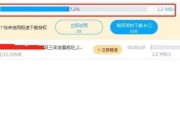
随着互联网技术的发展,文件的传输和存储变得越来越方便。百度网盘作为最具影响力的云存储服务之一,备受广大用户的青睐。然而,很多用户在使用百度网盘下载文件...
2024-10-16 72 文件

在计算机操作中,文件图标起到了标识和区分不同类型文件的作用。然而,随着个性化需求的增加,许多人开始寻求方法将文件图标替换为自己喜欢的图片,使电脑界面更...
2024-08-25 70 文件

使用Ghost软件可以大大简化操作流程,在进行系统安装或重装时。让您能够更快速地完成系统的安装或重装、本文将介绍如何手动Ghost安装ISO文件。...
2024-06-14 96 文件
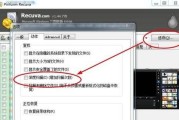
随着电脑和移动设备的广泛使用,我们越来越依赖电子文件来存储和管理重要的数据。然而,由于各种原因,文件损坏问题也日益普遍,这给我们带来了很多麻烦。了解如...
2024-06-08 88 文件

随着科技的发展,电子文档已经成为现代工作和学习的重要组成部分。而PDF作为一种通用的文件格式,被广泛应用于各个领域。本文将介绍在电脑上如何制作PDF文...
2024-05-31 99 文件